Archive for the ‘Sin categoría’ Category
Hotmail ahora con funciones similares a Outlook
Cada vez que pensamos qué nuevas funciones podríamos añadirle a Hotmail, una de las cosas que observamos es ver cómo los usuarios están usando otras aplicaciones de e-mail como Outlook y si alguna de las cosas que aman podrían ser valoradas en Hotmail. Ahora estamos emocionados de contarles algunas de las últimas características que le hemos agregado a Hotmail, ofreciéndole más del poder de tus aplicaciones.
Atajos de teclado y mouse
Luego de la actualización a Hotmail realizada la semana pasada, ahora cuando hacemos clic derecho en un mensaje de la Bandeja de Entrada veremos un nuevo menú que nos permite Responder, Responder a todos o Reenviar el mensaje. Esto se suma a otras acciones con el clic derecho que Hotmail también soporta como Marcar como no leído, Eliminar, Correo no deseado, Mover y Ver código fuente del mensaje. Ahora, al igual que en Outlook, es todavía más rápido realizar algunas de las tareas más frecuentes que usando el segundo botón del mouse.
Hotmail también soporta varios de los atajos de teclado que usamos en Outlook, como Ctrl+N para crear un mensaje y Ctrl+Enter para enviarlo. Y si somos uno de los millones de personas que migraron recientemente desde Yahoo! Mail o Gmail a Hotmail, también hemos hecho que los atajos más usados de esos servicios de e-mail funcionen en Hotmail. Entonces, # (de Gmail) puede ser usado para borrar un mensaje y N (de Yahoo! Mail) wpuede crear uno nuevo. Puedes ver una lista completa de los atajos de teclado de Hotmail. Para cambiar los atajos de Hotmail estándar a los de Gmail o Yahoo!, visita la página de opciones de atajos desde tu Bandeja de entrada.
Personalización
Por mucho tiempo, Hotmail añadió la habilidad de personalizar un mensajes de correo individual, haciendo que cambie la fuente y la firma. Pero ahora, tú puedes ir a tu página de opciones de Hotmail options y configurar una fuente por defecto y una firma personal para todos tus mensajes de email, igual que lo haces en Outlook.
¡Y mucho más!
También hemos corregido recientemente algunos algunas quejas frecuentes, incluyendo la mejora del funcionamiento del botón Atrás y cómo los adjuntos son guardados con tus borradores.
Si accidentalmente borras un mensaje, es posible recuperarlo, algunos correos perdidos gracias a un nuevo link en de la carpeta Eliminados.
Y como varios de ustedes se habrán enterado, hemos comenzado a lanzar mejoras en la velocidad que combinan programación inteligente con lo mejor de HTML5 para hacer súper-veloz a tu Bandeja de Entrada. Te contaremos más sobre esto en los próximos días.
Así que pégale un vistazo a los cambios y haznos saber qué piensas de ellos. Esperamos que disfrutes las nuevas mejoras y ¡hay mucho más en camino!
Vía: Windows Team Blog
Posts relacionados
Internet Explorer 9 ya es usado por el 10% de los usuarios de Windows 7
El reporte de Net Applications de este mes continúa mostrando más sobre el gran momento de Internet Explorer 9 en Windows 7, cuya participación pasó el 10% en abril. Estamos emocionados con eso. Pero los números de participación también nos brindan una gran oportunidad para reiterar qué es lo que más nos importa al desarrolla Internet Explorer: que las experiencias web que todos disfrutamos mejoren. Con el crecimiento de los usuarios de Internet alrededor del mundo, mucha más gente está disfrutando la web a través de Internet Explorer.
Para los usuarios de Windows 7, el mejor browser para experimentar la Web es Internet Explorer. Hemos construido IE9 para ayudar a los desarrolladores a liberar experiencias web más rápidas y ricas que puedan aprovechar todas las capacidades de Windows 7 y el hardware de las PC actuales. Así que, para nosotros, el éxito significa que tengamos sitios reales y desarrolladores aprovechando las ventajas todas las capacidades únicas para ofrecer esa experiencia web mejorada.
En el comienzo de marzo, lanzamos el concurso Dev Unplugged como una forma de aprovechar la comunidad de desarrolladores que están a la vanguardia del gaming y la música en la Web para compartir sus trabajos con una audiencia más amplia. Cerca de 2.800 programadores se registraron para el torneo y la tarea de calificar sus trabajos atrajo algunos de los principales tópicos de la comunidad web.
JoyBits, una de las compañías que participaron en Dev Unplugged, se tomó un tiempo para hablarnos sobre sus experiencias desarrollando Doddle God. Este increíble puzzle de inteligencia está basado en HTML5 y hasta ahora posee alrededor de 25 millones de fans. Cuando Joybits nos dijo que Doodle God corre un 400% más rápido en IE9, fue una clara señal de que los desarrolladores no sólo tomaron conciencia de las diferencias de aprovechar las ventajas de la aceleración por hardware a través de Windows 7, sino que se animan a seguir empujando los límites de lo que pueden crear. A continuación, un pequeño video chat con Sergio Manucharian, cofundador de JoyBits.
En términos del disfrute de esas nuevas experiencias por parte de los usuarios, sólo seis semanas después del lanzamiento de Internet Explorer 9 hemos conseguido un nuevo hito, IE9 obtuvo en el último día de abril un 9.95% de participación mundial en Windows 7. Para el mes entero, el promedio de uso fue de 7,5% en Windows 7, duplicando las cifras de marzo que se ubicaron en 3.6 por ciento. Con Windows 7 vendiendo más de 350 millones de licencias en los 18 meses posteriores a su lanzamiento, más y más gente todos los días goza de mejores experiencias web con Windows 7 y IE9.
Los desarrolladores también estarán agradecidos de escuchar que seguimos viendo más y más gente actualizando a un navegador moderno con la participación de IE6 y IE7 worldwide descreciendo otro 0,7% en abril. Nuestro sitio ie6countdown.com ha tenido más de 54,000 tweets desde su lanamiento en marzo y continúa sumando nuevos adherentes en todo el planeta. Ahora tenmos 530 partners, como iStockphoto and Edmodo, que están ayudando a la gente a migrar a un browser más moderno. ¡Gracias!
Si todavía no te has actualizado a Internet Explorer 9, pruébalo visitando www.labellezadeinternet.com.
Ryan Gavin
Senior Director, Internet Explorer Business and Marketing
Vía: Windows Team Blog
Posts relacionados
Con Office Web en Hotmail se pueden editar los adjuntos de Office
Como ya les anunciamos hace unos meses, ya está disponible Office Web en Hotmail, una servicio gratuito de Office para que podamos disfrutar de algunas de sus funciones directamente desde Hotmail. Una de ellas consiste en la posibilidad de leer y editar directamente desde nuestros emails los documentos de Word, las planillas de Excel, las presentaciones de PowerPoint y las anotaciones de OneNote.
De este modo, cada vez que nos llegue un mensaje con un archivo de Office adjuntado, simplemente debemos hacer clic en el link Ver en línea, para que Hotmail guarde una copia en SkyDrive y podamos editarlo. En cambio, si apretamos Descargar, lo podremos bajar a nuestra computadora, tal como lo hacíamos hasta ahora.
A continuación, se abrirá el documento para que podamos leerlo, con algunas herramientas para facilitar esta tarea, como buscar palabras en el documento o cambiar el zoom. Si además debemos modificarlo, simplemente pulsamos el botón Abrir en el explorador. También podremos descargar el archivo a la PC.
Una vez abierto un documento, podemos editarlo directamente desde Internet Explorer y realizar la mayoría de las operaciones del Office. Allí encontraremos todas las herramientas de edición y de formato, además de contar con el menú Archivo que nos permitirá imprimir y compartir con otros usuarios de Hotmail.
A continuación, les dejamos videotutoriales de las cuatro aplicaciones incluidas en Office Web, para que saques el máximo provecho de su ntegración con Hotmail y la versión de Office de Escritorio.
Videodemo: Word
Videodemo: Excel
Videodemo: PowerPoint
Videodemo: OneNote
Posts relacionados
Más atajos para hacer todo más rápido en Hotmail
Hace unos meses les mostramos los atajos de teclado para Hotmail más populares, los cuales nos permiten realizar operaciones frecuentes para organizar nuestros correos electrónicos con sólo presionar una secuencia de teclas.
En esta ocasión, les mostramos una segunda tanda de atajos que nos facilitarán la tarea de marcar mensajes, movernos entre carpetas y seleccionar correos.
Marcar mensajes
Las funciones para marcar mensajes nos permiten gestionar nuestra correspondencia digital y hacer más eficiente la lectura (o no) de los mismos).
- Marcar un mensaje para seguimiento: Tecla L.

- Marcar un mensaje como No deseado: Presionar simultáneamente Ctrl + Mayús + J.

- Marcar un mensaje como Leído: Presionar simultáneamente Ctrl + O.

- Marcar un mensaje como No Leído: Presionar simultáneamente Ctrl + U.

Selección de mensajes
La selección de mensajes nos permitirá seleccionar más de un correo para poder borrarlos rápidamente. Para ello, primero debemos presionar la tecla S y luego otra, como mostramos a continuación:
- Seleccionar todo: Tecla S y, a continuación, la tecla A.

- Anular todo: Tecla S y, a continuación, la tecla N.

Moverse entre carpetas
Además de los atajos para manejar los mensajes, también podemos movernos entre las carpetas principales de Hotmail. Para ello, primero debemos presionar la tecla F y luego otra, las cuales mostramos a continuación:
- Ir a la Bandeja de Entrada: Tecla F y, a continuación, la tecla I.
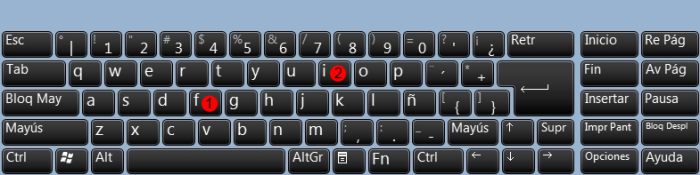
- Ir a la carpeta Borradores: Tecla F y, a continuación, la tecla D

- Ir a la carpeta Enviados: Tecla F y, a continuación, la tecla S

Si te gustó esta funcionalidad, en este link podrás encontrar muchos atajos más http://explore.live.com/windows-live-hotmail-keyboard-shortcuts-ui
Posts relacionados
Cómo crear un video con Movie Maker y subirlo a YouTube en 5 minutos
Una de las novedades más importantes de Windows Live Essentials es la integración con redes sociales. Y su editor de videos, Movie Maker, no escapa a la tendencia, pues permite crear clips fácilmente usando fotos, videos, música y textos, y exportarlos, con tan solo un clic, a YouTube para compartirlos fácilmente.
Para usarlo, ejecutamos el programa y presionamos el botón Agregar Videos y Fotos y elegimos los archivos que deseamos añadir. Para seleccionar más de uno, simplemente mantenemos la tecla Control y aplicamos un clic en cada uno de los archivos.
Luego presionamos el botón Abrir. Veremos que los archivos seleccionados se agregarán al panel derecho de la pantalla en el orden que las elegimos y en el orden en que se reproducirá, pues ese sector funciona como la línea de tiempo de versiones anteriores. Para cambiar la secuencia, simplemente arrastramos la foto o el video hacia el lugar que deseemos.
Con los controles del panel izquierdo podremos reproducir la película, para ver cómo quedará. La línea de desplazamiento que se encuentra debajo nos servirá para movernos dentro de la película e insertar otros elementos en esa posición del video.
Por medio del botón Agregar sonidos podemos poner una música de fondo o efectos de audio a nuestro video. Allí veremos dos opciones: Agregar música, para insertar un archivo de audio desde el comienzo; y Agregar música en el punto actual, para hacerlo desde el punto en el que se encuentra el reproductor. De todas formas, una vez insertado, es posible arrastrarlo con el mouse para que la música "entre" en la foto que deseemos.
Con respecto a los textos, es posible insertar títulos en una foto determinada o bien incluir los créditos al final del video, con la famosa pantalla negra que muestra al elenco en las películas. Para ello, presionamos uno de los tres botones incluidos a la derecha del botón Video de cámara. Una vez insertado los textos, se podrá editar el tipo de fuente, color y otras cuestiones para mejorar su aspecto.
Listo, ahora sólo nos resta publicarlo en YouTube, Facebook o nuestra cuenta de SkyDrive. Y Movie Maker ofrece un fácil método para hacerlo. Simplemente, vamos al botón que está dentro del sector Uso compartido y elegimos el sitio donde deseamos publicarlo. Ingresamos nuestro usuario y contraseña correspondientes, presionamos Iniciar sesión y seguimos los pasos del asistente.
Posts relacionados
Un primer vistazo a las características «2.0» de Windows Live Essentials Beta
Sin dudas, la máxima actualización de Windows Live Messenger es su integración con redes sociales. Si bien vimos algo de ello en Messenger, el resto de las aplicaciones de Essentials también incluyen funcionalidades para la "Web 2.0". Y recorreremos algunas de ellas en este post.
Configuración de las redes
Los programas de Windows Live se integran a diversas redes sociales, pero, para ello, debemos configurar nuestros usuarios y contraseñas de tales servicios para que la integración sea más cómoda.
Esto lo logramos mediante la página profile.live.com/services/. Allí veremos una lista de redes sociales compatibles, a las cuales nos podremos loguear en los sitios sociales con sólo hacer clic en su logo e ingresando nuestros nombre de usuario y contraseña.
Entre los sitios disponibles están las redes sociales Facebook y MySpace; los servicios de intercambio de videos YouTube, Vimeo y DailyMotion; los álbumes de fotos Flickr y Photobucket; y los servidores de blog Blogger, WordPress y LiveJournal; entre otros.
La Galería fotográfica de Windows Live
Esta aplicación organiza nuestras fotografías y permite organizarlas para agilizar su búsqueda. Pero también compartirlas. Por medio del botón Publicar se puede compartir las fotos con Flickr. Y también se pueden añadir etiquetas de personas, las cuales se mantendrán en Facebook si subimos nuestras fotos allí. Para más info, visitar este post.
Windows Live Mail
La versión beta de este cliente de correo electrónico ofrece total sincronización con Hotmail. Pero también es posible configurar las cuentas de otros proveedores, como Gmail, Yahoo! Mail y hasta el correo de nuestra empresa o el que nos brinde nuestro proveedor de Internet.
Windows Live Sync
Se trata de una gran aplicación para sincronizar los archivos entre varias PCs y el sistema de almacenamiento online de archivos SkyDrive. Pero no sólo se pueden sincronizar documentos, sino también las opciones de los programas que usamos con frecuencia, como Internet Explorer. Además, Sync ofrece la posibilidad de manejar a distancia una computadora que tenga instalado y esté ejecutando este programa. Próximamente, en este mismo blog, les contaremos cómo hacerlo.
Windows Live Writer
Por último, esta aplicación nos permitirá conectarnos a las plataformas de blogs más populares, para que mantengamos al día nuestras bitácoras y centralicemos la publicación de posts desde una única interfaz, ahorrándonos el tener que loguearnos en cada una de ellas. Entre los servicios compatibles se encuentran Windows Live Spaces, Blogger y WordPress.



![moviemaker-abrir[3] moviemaker-abrir[3]](https://windowslivelatam.wordpress.com/wp-content/uploads/2010/07/moviemaker-abrir33.jpg?w=644&h=404)
![moviemaker-mover[3] moviemaker-mover[3]](https://windowslivelatam.wordpress.com/wp-content/uploads/2010/07/moviemaker-mover33.jpg?w=644&h=404)

![moviemaker-sonido[3] moviemaker-sonido[3]](https://windowslivelatam.wordpress.com/wp-content/uploads/2010/07/moviemaker-sonido33.jpg?w=644&h=357)

![moviemaker-titulo[3] moviemaker-titulo[3]](https://windowslivelatam.wordpress.com/wp-content/uploads/2010/07/moviemaker-titulo33.jpg?w=644&h=357)


![wlm-vistazo-social-1[8] wlm-vistazo-social-1[8]](https://windowslivelatam.wordpress.com/wp-content/uploads/2010/07/wlm-vistazo-social-18_thumb2.jpg?w=644&h=354)
![wlm-vistazo-social-2[3] wlm-vistazo-social-2[3]](https://windowslivelatam.wordpress.com/wp-content/uploads/2010/07/wlm-vistazo-social-23_thumb1.jpg?w=644&h=416)
![wlm-vistazo-social-3[3] wlm-vistazo-social-3[3]](https://25hmyw.blu.livefilestore.com/y1m-y1rFRVNVHYAP6ce5oj91T38pff9yHJxAGBMeytPteYg_0dOh_VbSCBJioQZTbkCbK8UThHPub8h-_l8Zs-ppt7o3kZoN61Oq5HmlBfw4b7S9yK10fGh2ms0dMgNOFETeUZs18_42t9loTR9tz7NGg/wlm-vistazo-social-3[3]_thumb[1].jpg?download&psid=1)
![wlm-vistazo-social-4[3] wlm-vistazo-social-4[3]](https://25hmyw.blu.livefilestore.com/y1mom_UJGMkzN6-Rq8OrYC5khlwax1m38ufNYmd58Khz49EVOwgqMAekVoaAQW8sZFzXP6RgsHFRXSuXOTprvETHpqiPw8rB6j03bbegK-S8K8aqiHJMb8jEOuBfkq4cPrlXTF_CvvKPNU8N2j5P0FJ6A/wlm-vistazo-social-4[3]_thumb[1].jpg?download&psid=1)
![wlm-vistazo-social-5[3] wlm-vistazo-social-5[3]](https://25hmyw.blu.livefilestore.com/y1mRNSVJj6rUq0cFDY2Zg4Jb-CIhM9dfwJCUDjSndl8bX8VZye2nULz01jGOtcSxi8n5Mvqf7HSkLnWaFknm4VvwvjqZFMlFk9j4MdUKVJAA9-abhXx5b7It6BcRMiQ4r8tMLyBLEvxJghHxUwKJt0HLg/wlm-vistazo-social-5[3]_thumb[1].jpg?download&psid=1)


